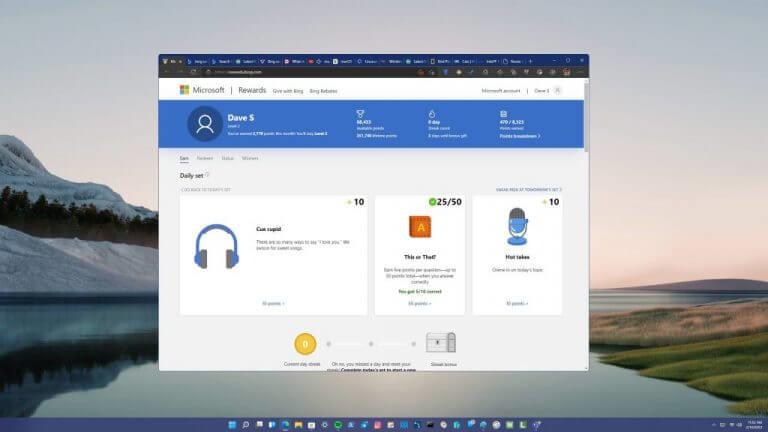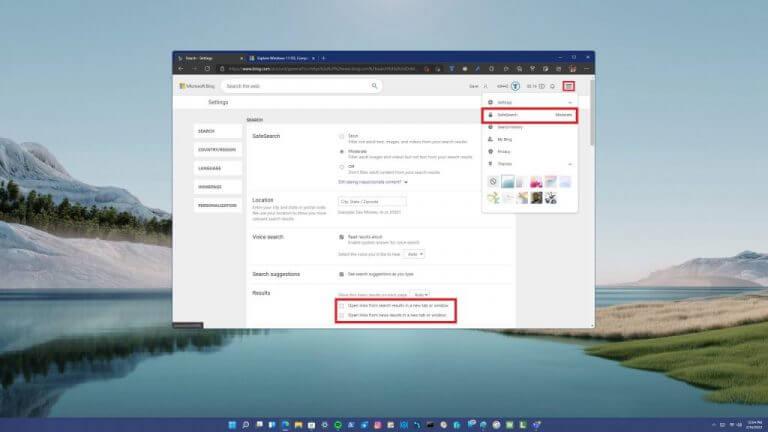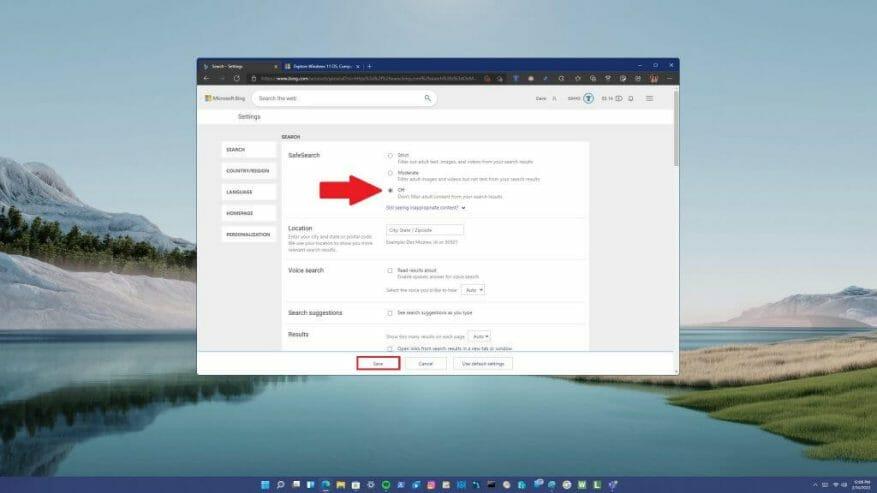A Microsoft Edge valami furcsát csinál, amikor a Microsoft Bing használatával keres. Egy új Edge lap automatikusan megnyílik a keresett tartalom megjelenítéséhez, míg a keresési oldal egy másik lapon nyitva marad. Kezdetben nem világos, hogy a Microsoft Edge vagy a Microsoft Bing hibás-e ebben.
Ahogy gyorsan megtanultam, minden kereséshez új lapot nyitok frusztráló probléma néhány ember számára. A Microsoft Rewards tagjaként azonban nem hagyhatom ki a lehetőséget, hogy a Bing segítségével pontokat keressek, hogy filmeket, ajándékutalványokat és Xbox-játékot szerezzek a Microsoft Store-ból.
Keresést végez a Microsoft Bingen, rákattint egy hivatkozásra az eredmények között, és egy új lapra kerül. A vissza gombra kattintva visszatérhet az eredményekhez, de ez az új lapon marad, amelyet most nyitottak meg. Most egy másik keresési eredményre kattint, és egy újabb lapra kerül.
Ha rákattint egy hivatkozásra a keresési eredmények között, egy új lapra lép, és az eredmények nyitva maradnak az eredeti lapon. De a visszalépés nem viszi vissza az eredeti lapra, így mielőtt észrevenné, hatalmas számú lap lesz nyitva.
Ez a probléma nem csak a Windows-felhasználók számára jelent problémát, hanem akkor is előfordul, ha az Edge-t a Bing.com webhelyen használja macOS és Linux felhasználók számára. Miután minden lehetséges Microsoft Edge beállítást átkutattunk, a megoldás meglepő módon a Microsoft Bing SafeSearch beállításaiban található.
Microsoft Edge Windows, macOS és Linux rendszeren
A következőképpen módosíthatja a beállításokat, hogy bármikor rákattintson egy keresési vagy hírhivatkozásra a Bingen, az ne nyíljon meg új böngészőlapon.
- A Microsoft Edge használatával lépjen a Bing.com oldalra Windows, macOS vagy Linux rendszeren
- Kattintson a hamburger menüre a jobb felső sarokban, és válassza a Biztonságos Keresés lehetőséget
- Menj Eredmények szakasz
- Törölje a jelet a „Keresési eredmények linkjeinek megnyitása új lapon vagy ablakban” és a „Híreredmények linkjeinek megnyitása új lapon vagy ablakban” jelölőnégyzetből is.
- Kattintson Megment a változtatások megerősítéséhez
Ennyiről van szó. Természetesen a Microsoft azt szeretné, ha a Bing a lehető legnagyobb mértékben nyitva maradna, amikor keres. Néhányan azt is mondták, hogy a Biztonságos Keresés beállításai időnként visszaállnak, ezért legyen óvatos, ha újra meg kell ismételnie ezeket a lépéseket.
Egy másik lehetőség az a Biztonságos Keresés teljes kikapcsolása.
Ne feledje, hogy úgy tűnik, hogy nincs valódi „megerősítés” arról, hogy a Bing.com beállításait elmenti és alkalmazza a tényleges Microsoft Bing keresési beállításaira.
Érdekel többet tanulni? Tekintse meg a SoundCloudon is elérhető legújabb OnPodcast epizódot. Vannak olyan Microsoft Bing-szolgáltatások, amelyeket frusztrálónak talál? Tudassa velünk a megjegyzésekben!
GYIK
Hogyan lehet javítani, hogy a Microsoft Edge nem nyílik meg a Windows 10/11 rendszerben?
Csak lépjen a Start > Beállítások > Alkalmazások > Alapértelmezett alkalmazások > Webböngésző menüpontra, és válasszon másik böngészőt a Microsoft Edge helyett. Ha a Microsoft Edge böngésző hamarosan automatikusan megnyílik a Windows 10/11 asztali rendszerindítás után, akkor valószínű, hogy indítóprogramként van beállítva a számítógépen. Tiltsa le a Feladatkezelőn keresztül. 1.
Hogyan lehet megállítani az előugró ablakokat az élen?
[Megoldás] A pop UPS leállítása az Edge-ben 1 Az új Microsoft Edge-ben lépjen a Beállítások és egyebek > Beállítások > Webhelyengedélyek menüpontra. 2 Válassza az Előugró ablakok és átirányítások lehetőséget. 3 Állítsa a Blokkolás kapcsolót Be állásba. Többet látni….
Hogyan akadályozhatom meg, hogy az Internet Explorer átirányítsa az oldalra?
Hogyan akadályozhatom meg az Internet Explorer Edge-re való átirányítását? Indítsa el a Microsoft Edge programot, és lépjen a Beállítások menübe. Lépjen az Alapértelmezett böngésző elemre, és keresse meg az Internet Explorer megnyitásának engedélyezése webhelyeket a Microsoft Edge alkalmazásban lehetőséget. Állítsa ezt az opciót Soha értékre. Az Edge jobb választás, mint az IE, mivel támogatja a legújabb webes szabványokat.
Hogyan akadályozhatom meg, hogy a Microsoft Edge elinduljon bejelentkezéskor?
Kevesebb Ha nem szeretné, hogy a Microsoft Edge elinduljon, amikor bejelentkezik a Windowsba, ezt a Windows beállításaiban módosíthatja. 1. Válassza a Start > Beállítások menüpontot. 2. Válassza a Fiókok > Bejelentkezési beállítások lehetőséget.
Hogyan lehet kikapcsolni az automatikus mentést az élen a Windows 10 rendszeren?
Ehhez a Windows 10 2004 operációs rendszert futtató Edge-felhasználóknak meg kell nyitniuk a Beállítások alkalmazást a Start menüből, menniük kell a Fiókok > Bejelentkezési beállítások menüpontra, és ki kell kapcsolniuk az „Automatikus mentése…
Hogyan állíthatom le, hogy a Microsoft Edge automatikusan elinduljon bejelentkezés után?
A Microsoft Edge automatikusan elindul, amikor bejelentkezek, miután a számítógép alvó állapotba került (Windows 11). Bármikor szeretném megakadályozni, hogy az Edge automatikusan elinduljon. Az alábbi utasítások nem működnek (a gomb, amióta az eszemet tudom, ki van kapcsolva, és még mindig működik): 1. Válassza a Start > Beállítások menüpontot. 2. Válassza a Fiókok > Bejelentkezési beállítások lehetőséget. 3.
Hogyan javítható ki a Microsoft Edge, amely nem indítja újra az alkalmazásokat Windows 10 2004 rendszeren?
Ehhez a Windows 10 2004 operációs rendszert futtató Edge-felhasználóknak meg kell nyitniuk a Beállítások alkalmazást a Start menüből, menniük kell a Fiókok > Bejelentkezési beállítások menüpontra, és ki kell kapcsolniuk az „Újraindítható alkalmazásaim automatikus mentése, amikor kijelentkezem, majd újraindítom őket” beállítást. Bejelentkezem.” opciót az „Alkalmazások újraindítása” alatt.
Miért irányít át az Internet Explorer folyamatosan a Microsoft Edge-re?
Amikor az IE nem tud megjeleníteni egy webhelyet, automatikusan átirányítja a Microsoft Edge-re. Más szóval, az IE automatikusan elindítja az Edge-t, és felkéri Önt, hogy váltson az új böngészőre. De ez az, amit sok felhasználó nem igazán szeret. Ennek eredményeként olyan módszereket keresnek, amelyek megakadályozzák, hogy az IE átirányítsa őket az Edge-re.
Hogyan válthatok Internet Explorerről Edge-re Windows 10 rendszeren?
Lépjen az Alapértelmezett böngésző elemre, és keresse meg az Internet Explorer megnyitásának engedélyezése webhelyeket a Microsoft Edge alkalmazásban lehetőséget. Állítsa ezt az opciót Soha értékre. Az Edge jobb választás, mint az IE, mivel támogatja a legújabb webes szabványokat. A gyorsabb átállás érdekében az átirányítási ablak arra is felszólítja, hogy másolja át böngészési adatait és beállításait az IE-ről az Edge-re.
Hogyan lehet letiltani az automatikus átirányítást a Microsoft Edge Chromium böngészőben?
Az új Edge Chromium böngésző egy speciális beállítással rendelkezik, amely arra készteti a Windowst, hogy automatikusan átirányítsa az Internet Explorerből az Edge-be.A beállítás letiltása leállítja az automatikus átirányítást. Itt van, hogyan. Nyissa meg az Edge böngészőt. Írja be az „edge://settings/defaultbrowser” kifejezést a címsorba, és nyomja meg az Enter billentyűt.
Hogyan lehet megakadályozni, hogy az Internet Explorer webhelyeket nyisson meg a Microsoft Edge-ben?
Lépjen az Alapértelmezett böngésző elemre, és keresse meg az Internet Explorer megnyitásának engedélyezése webhelyeket a Microsoft Edge alkalmazásban lehetőséget. Állítsa ezt az opciót Soha értékre. Az Edge jobb választás, mint az IE, mivel támogatja a legújabb webes szabványokat.
Hogyan kapcsolhatom ki az előugró ablakok blokkolását a Windows 10 rendszerben?
Később, ha akarja, újra bekapcsolhatja az előugró ablakok blokkolását. Ha ki szeretné kapcsolni az Edge előugró ablakok blokkolását Windows, Mac, Linux vagy Chromebook számítógépén, először nyissa meg az Edge programot a számítógépén. Az Edge jobb felső sarkában kattintson a három pontra. A megnyíló menüben kattintson a „Beállítások” elemre.
Hogyan kapcsolhatom ki az előugró ablakokat a Microsoft Edge-ben?
A Microsoft Edge ablakban kattintson a További műveletek ikonra, majd kattintson a Beállítások elemre. A BEÁLLÍTÁSOK menüben görgessen le a Speciális beállítások részhez, és kattintson a Speciális beállítások megtekintése elemre. Görgessen az előugró ablakok blokkolása listához, és kattintson a csúszka gombjának Be vagy Ki állásba állításához.
Hogyan kapcsolhatom ki a felugró hirdetéseket a webhelyemen?
A megnyíló menüben kattintson a „Beállítások” elemre. A „Beállítások” oldalon, a bal oldalsávban kattintson a „Cookie-k és webhelyengedélyek” lehetőségre. A jobb oldali ablaktáblában az „Összes engedély” részben kattintson az „Előugró ablakok és átirányítások” elemre. Az „Előugró ablakok és átirányítások” oldalon kapcsolja ki a „Block” opciót a tetején. És ez az.